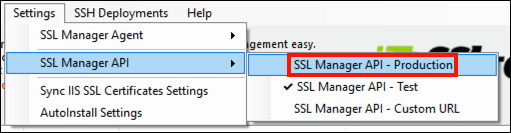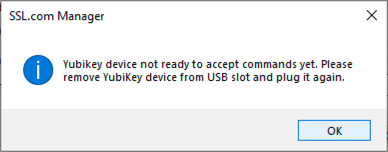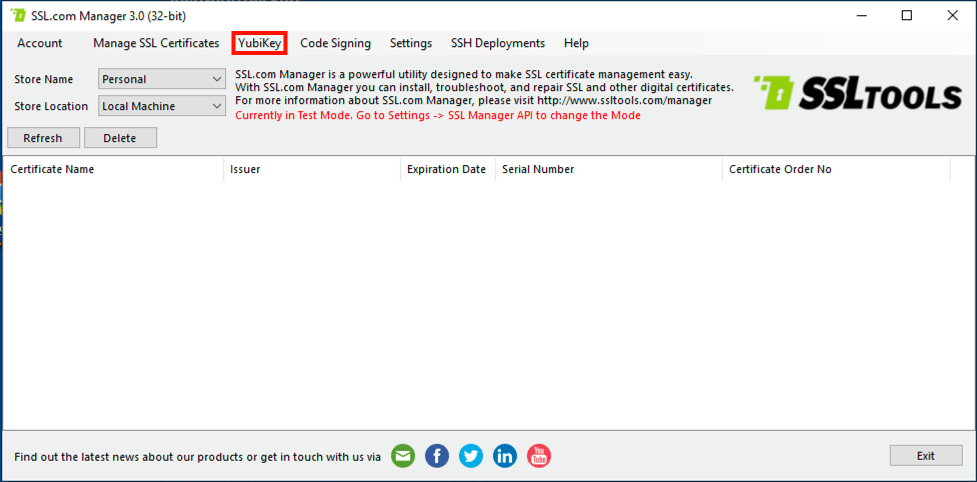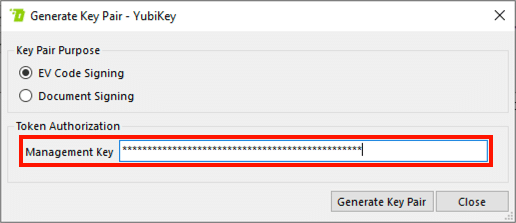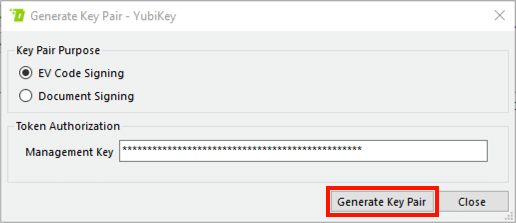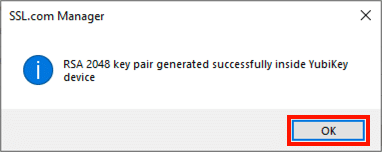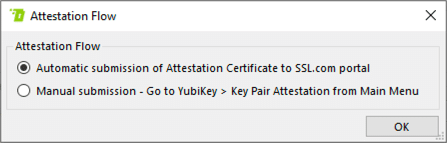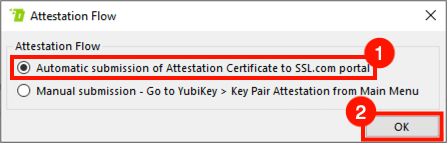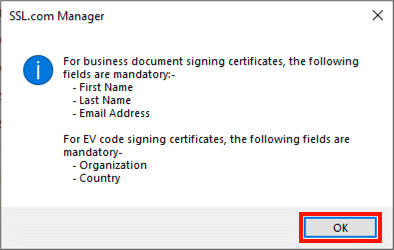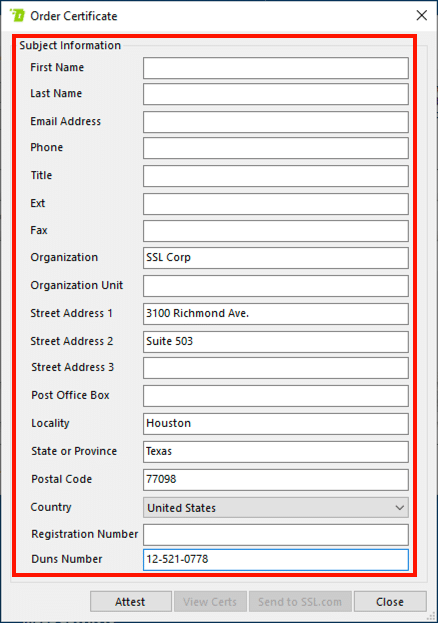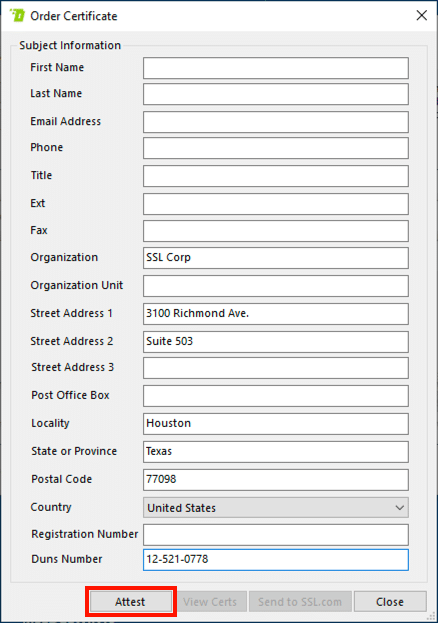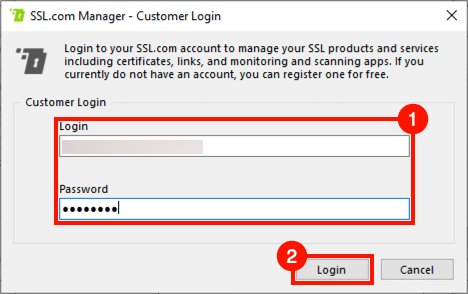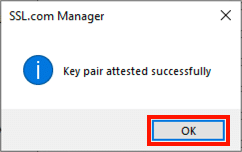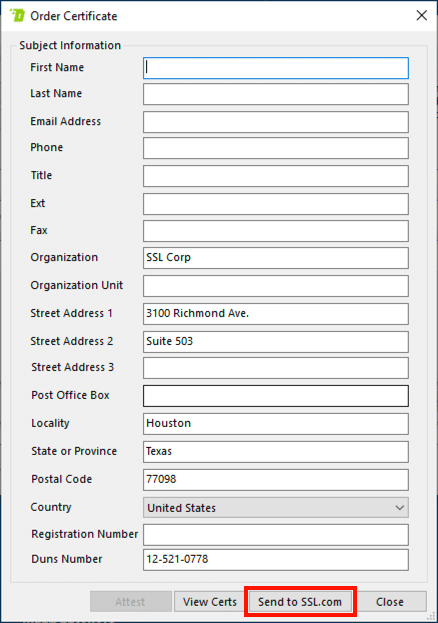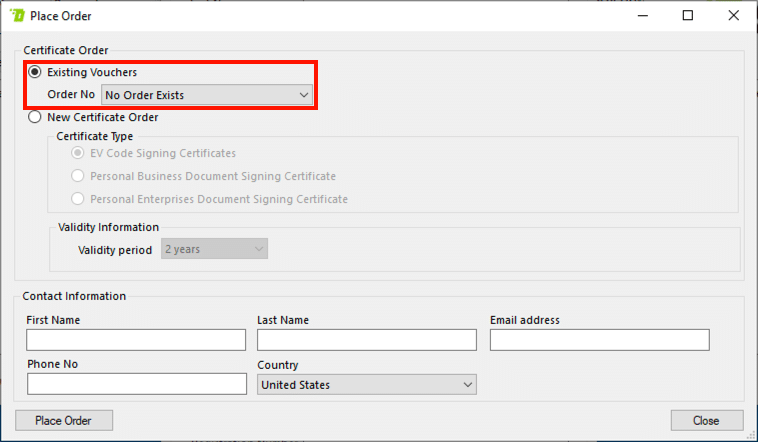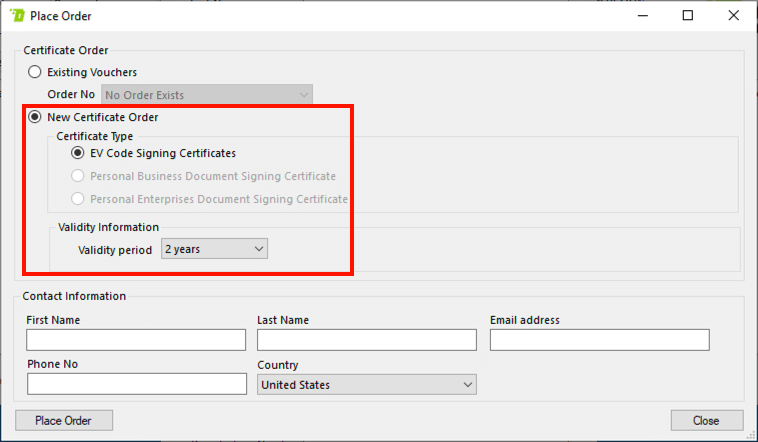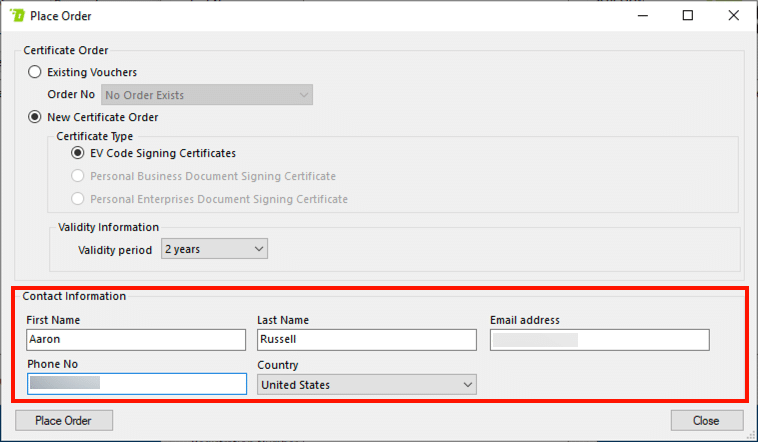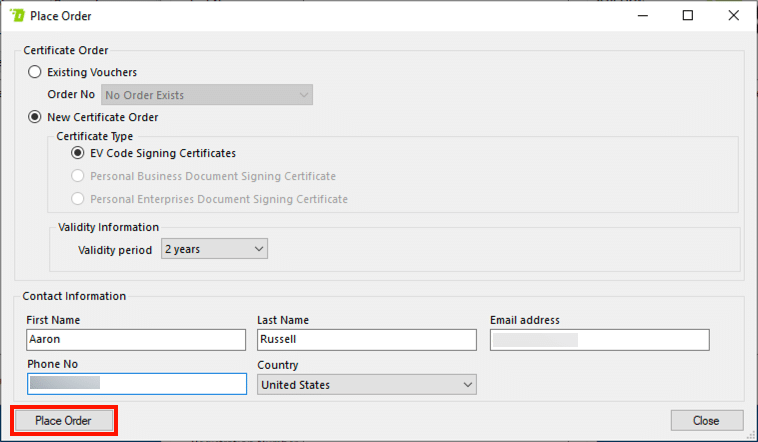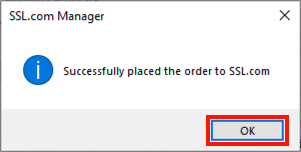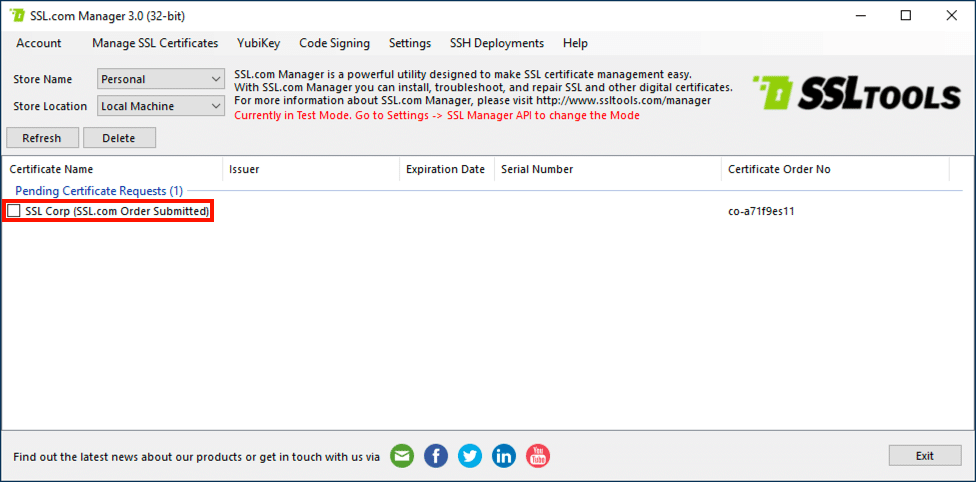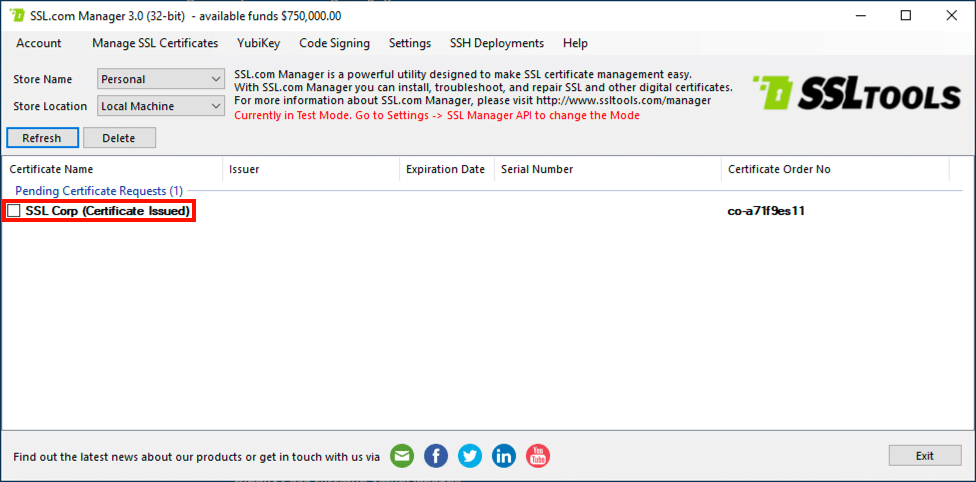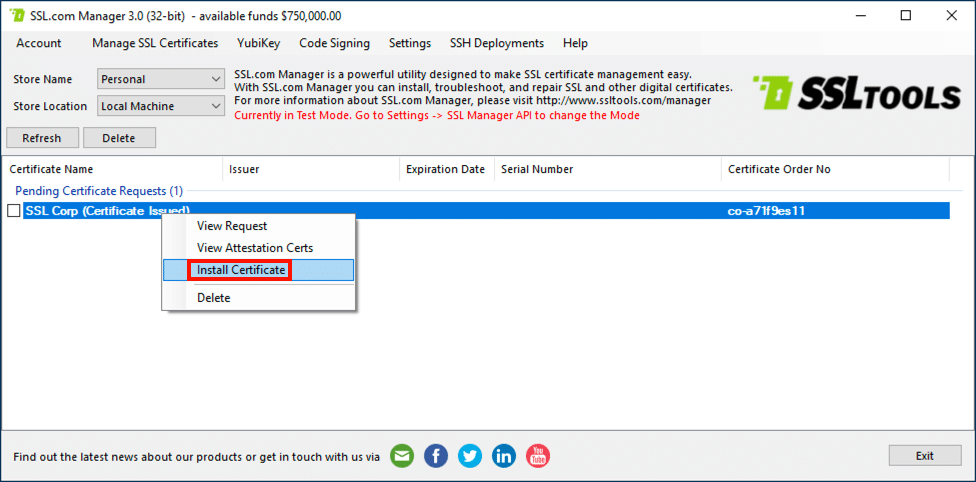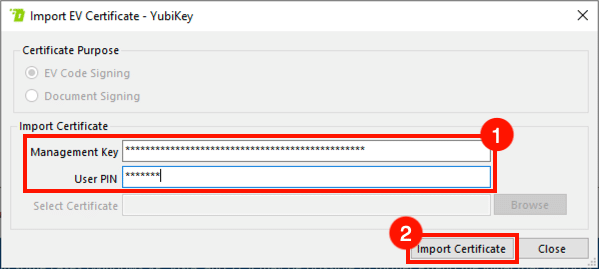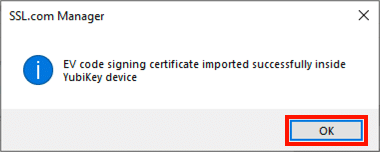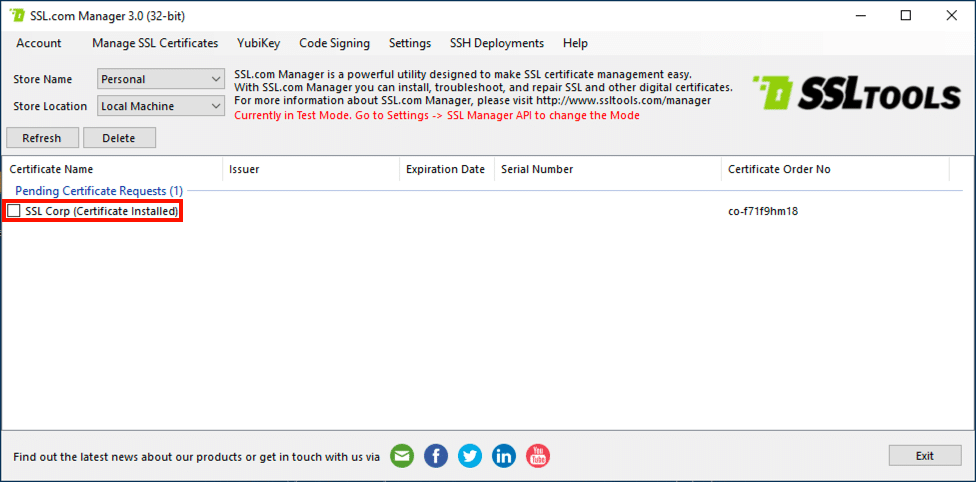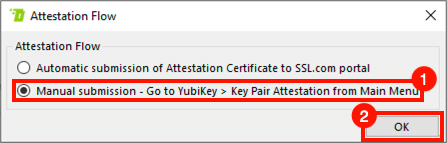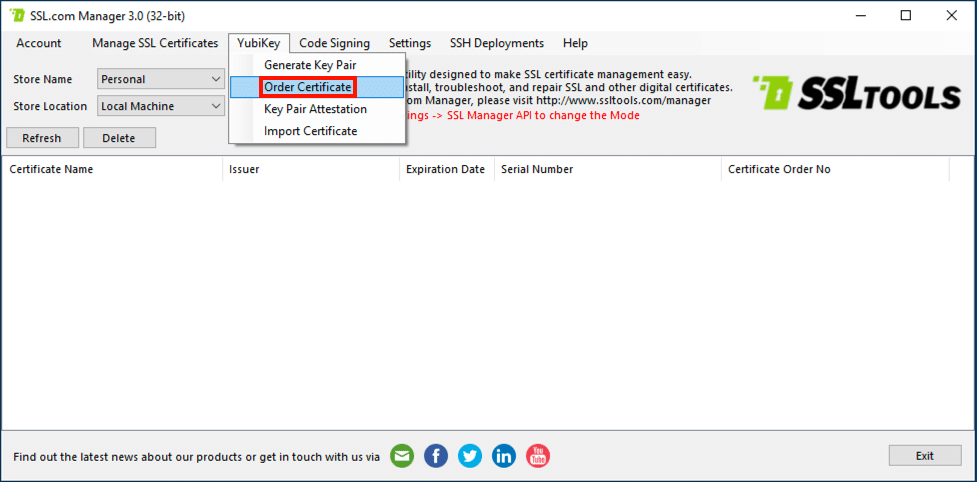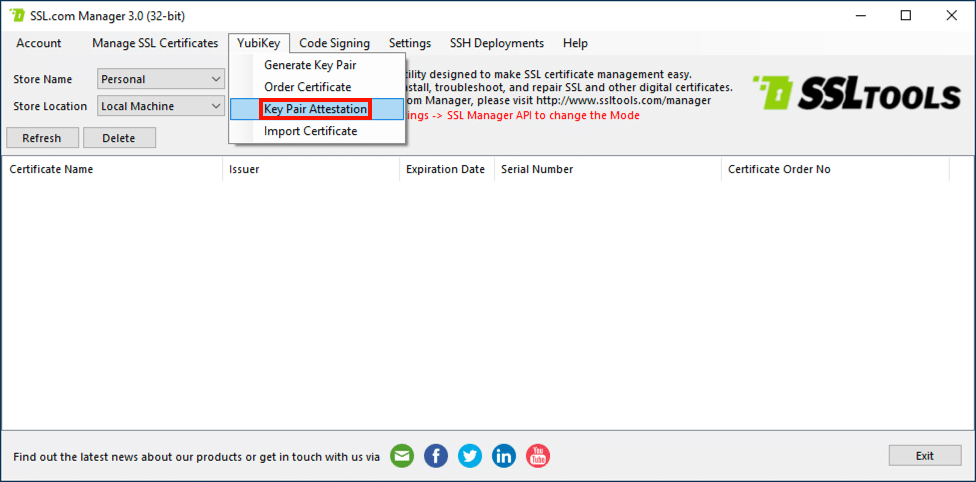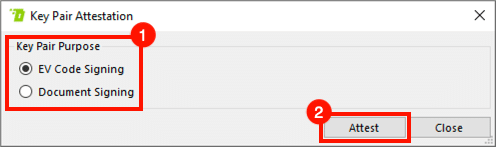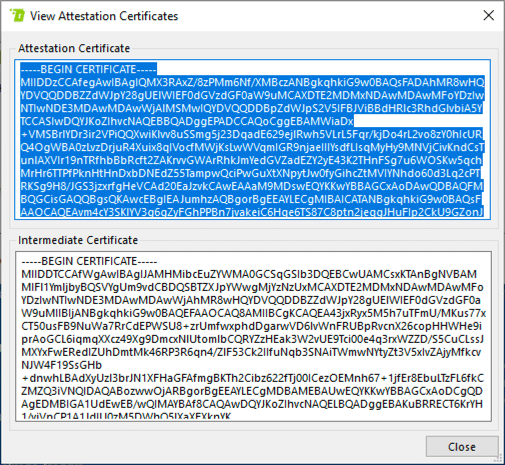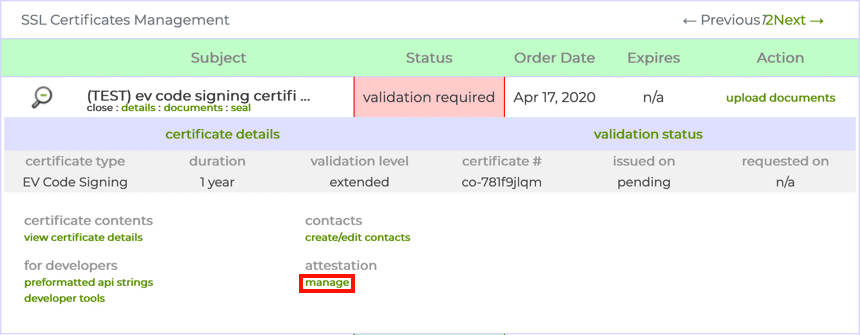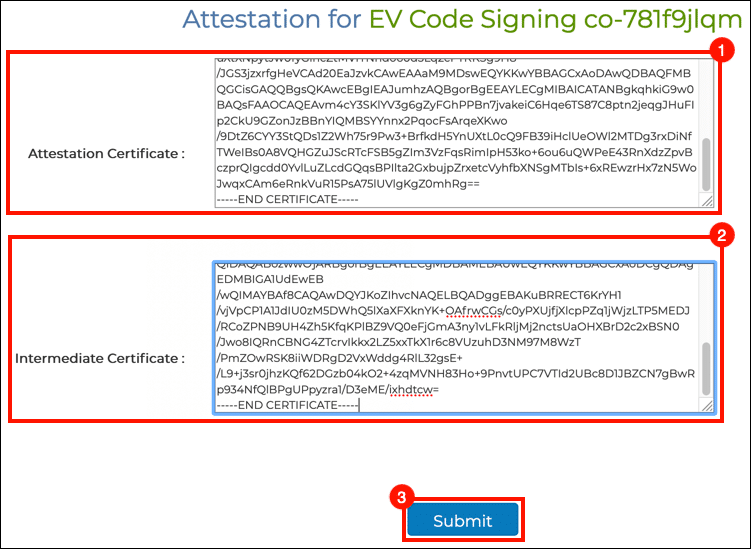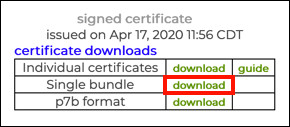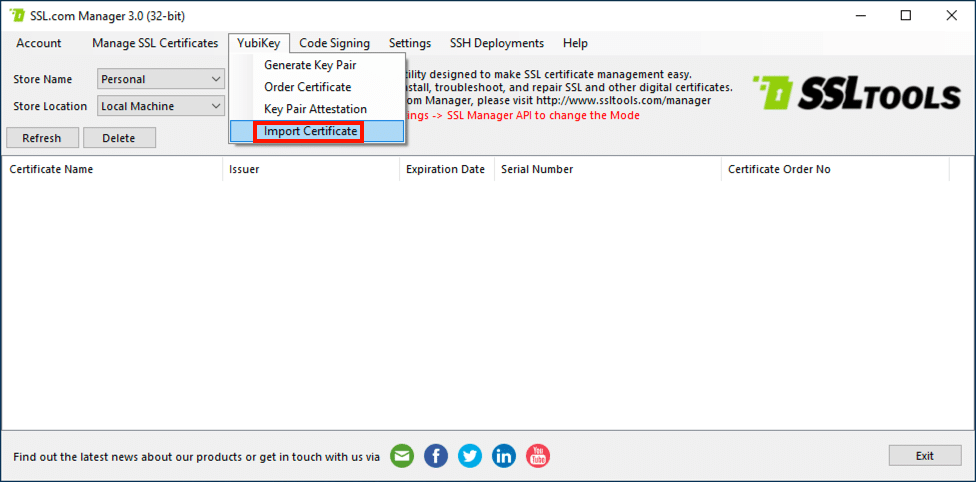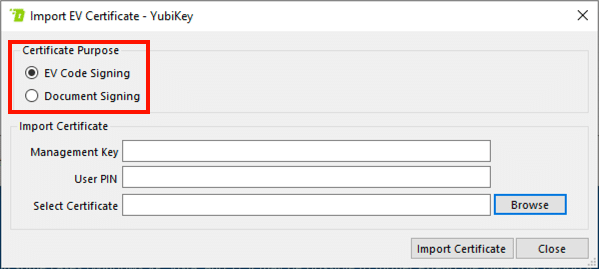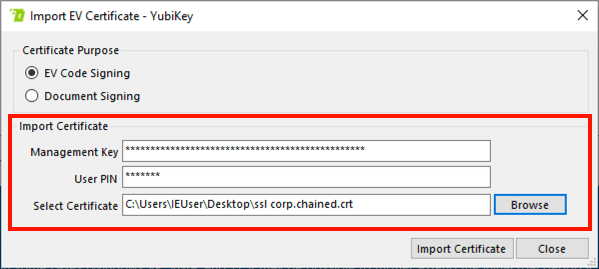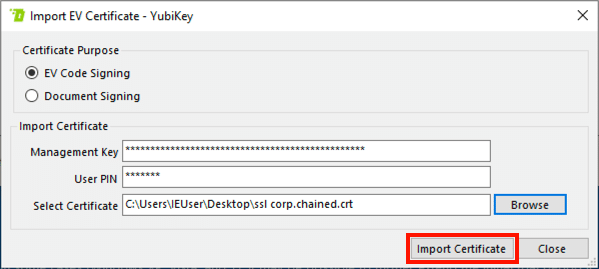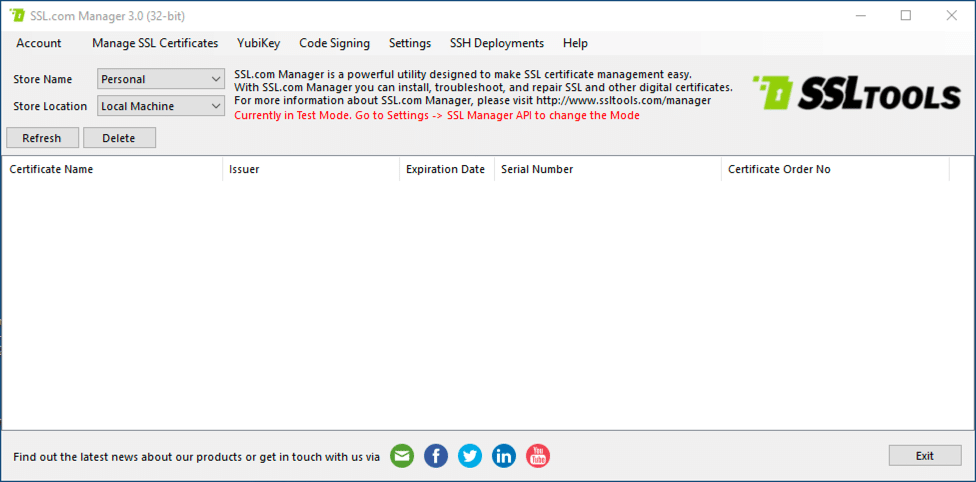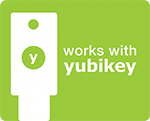
Преди да работите с вашия YubiKey в SSL Manager, ще трябва да инсталирате най-новата версия (в момента 3.2). Инсталационната програма може да бъде изтеглена, като щракнете върху бутона по-долу и това ръководи предоставя пълни инструкции за инсталиране.
SSL Manager е достъпна само за Windows, но потребителите на Mac и Linux също могат да инсталират сертификати за подписване на EV и документи за подписване на документи на своите YubiKeys, като следвате тези инструкции.
Генериране на ключова двойка и поръчка на сертификат
1. Преди да поръчате да бъде инсталиран сертификат на вашия YubiKey, първо трябва да генерирате двойка ключове. Ако сте използвали SSL Manager в миналото ще забележите, че има ново YubiKey падащото меню във версия 3.2.
2. С вашия YubiKey свързан към компютъра, изберете Yubikey> Генериране на двойка ключове от менюто.
3. В Генериране на ключова двойка ще се появи диалогов прозорец. Първо изберете целта за двойката ключове, която генерирате. Тук ще генерираме ключова двойка за подписване на EV код.
4. След това въведете Ключ за управление за вашия YubiKey.
5. Щракнете върху Генериране на ключова двойка бутон.
6. След няколко секунди трябва да се появи диалогов прозорец, в който се казва, че двойката ключове е генерирана. Щракнете върху OK бутон за отхвърляне на диалоговия прозорец.
7. На този етап можете да избирате между автоматично и ръчно подаване на сертификата за атестация YubiKey на SSL.com. Използвайте подвижните раздели по-долу за инструкции за всеки метод.
8. Започнете процеса на автоматично подаване, като изберете автоматично подаване и щракнете върху OK бутон.
9. Ще се появи диалогов прозорец, съдържащ задължителни полета за подписване на документи и сертификати за подписване на EV код. Щракнете върху OK бутон за отхвърляне на диалоговия прозорец.
10. Въведете Информация за предмета за удостоверението във формуляра. Не забравяйте да включите всички задължителни полета за типа сертификат, който планирате да поръчате. В този случай, тъй като поръчваме EV сертификат, ние включваме информация за компанията, но не и за отделно лице.
11. Щракнете върху удостоверявам бутон.
12. Ако бъдете подканени, въведете вашия SSL.com Влезте намлява Парола, след което кликнете върху Влезте бутон.
13. Трябва да се появи диалогов прозорец, в който се казва, че двойката ключове е успешно атестирана. Щракнете върху OK бутон за отхвърляне на диалоговия прозорец.
14. Щракнете върху Изпратете до SSL.com бутон.
15. В Направи поръчка ще се отвори прозорец Ако имате налични подходящи съществуващи поръчки, можете да изберете такава, като изберете Съществуващи ваучери и избор на поръчка. В нашия случай тук няма съществуващи поръчки, така че ще направим нова в следващата стъпка.
16. За да създадете нова поръчка за сертификат, проверете Нова поръчка за сертификат радио бутон и изберете Тип на сертификата, след това изберете a Период на валидност от падащото меню. Тук е налице само подписване на EV код поради информацията за темата, която въведехме по-горе в стъпка 14.
17. След това въведете информация за контакт за поръчката.
18. Щракнете върху Направи поръчка бутон.
19. Ще се появи диалогов прозорец, в който се казва, че поръчката е направена. Щракнете върху OK , за да затворите диалоговия прозорец.
20. Вашата нова поръчка ще бъде показана като чакаща в основната SSL Manager прозорец.
21. Ако влезете във вашия акаунт в SSL.com, ще видите, че новата поръчка е налице със статус на изисква се валидиране.
22. На този етап трябва да продължите с необходимите стъпки за валидиране за поръчания тип сертификат. За повече информация, моля вижте:
- За подписване на EV код: Разширени изисквания за валидиране (EV)
- За подписване на документ: Организационни / индивидуални изисквания за валидиране (OV / IV)
23. Когато заповедта за сертификат е валидирана и издадена, състоянието на поръчката ще се промени на Издаден сертификат в SSL Manager прозорец.
24. За да инсталирате сертификата на вашия YubiKey, щракнете с десния бутон върху поръчката и изберете Инсталиране на сертификат от менюто.
25. Въведете ключа за управление на вашия YubiKey и ПИН кода, след което щракнете върху Сертификат за внос бутон.
26. Когато се импортира сертификатът, ще се появи диалогов прозорец. Щракнете върху OK , за да затворите диалоговия прозорец.
27. SSL Manager сега ще покаже новия сертификат като инсталирана.
8. Започнете процеса на ръчно подаване, като изберете ръчно подаване и щракнете върху OK бутон.
9. В този момент можете да изберете да изпратите вашата поръчка на сертификат чрез SSL Manager или вашия акаунт на потребителски портал на SSL.com. Да използвам SSL Manager, просто изберете YubiKey> Сертификат за поръчка от менюто, след това превключете разделите в това ръководство и продължете от стъпка 9 в метода на автоматизирано подаване.
10. Ако предпочитате да направите поръчката си в потребителския портал SSL.com, изберете YubiKey> Атестация на ключови двойки от менюто.
11. Изберете целта на генерираната двойка ключове, след което щракнете върху удостоверявам бутон.
12. Ще се появи нов прозорец с вашия удостоверяване намлява междинен сертификати. Те могат да се използват с поръчки за сертификати в потребителския портал SSL.com, за да се докаже, че двойката ключове е генерирана на вашия YubiKey. На този етап можете или да копирате и поставите сертификатите в текстов файл за по-нататъшна употреба, или да преминете директно към следващата стъпка в портала на вашия потребителски акаунт.
13. Следващата стъпка е да свържете атестацията и междинните сертификати с поръчка на сертификат във вашия портал за потребителски акаунт на SSL.com. Създайте нова поръчка или отидете до съществуваща, след което щракнете върху отворен връзка.
14. Щракнете върху управление на връзка, под удостоверяване.
15. Копирайте и поставете вашия удостоверение за атестация намлява междинен сертификат в предоставените полета, след което щракнете върху Изпрати бутон.
16. При успешна атестация в горната част на екрана ще се появи зелен банер.
17. На този етап, ако вече не сте преминали през валидирането на поръчката, трябва да продължите с необходимите стъпки за валидиране за поръчания от вас вид сертификат. За повече информация, моля вижте:
- За подписване на EV код: Разширени изисквания за валидиране (EV)
- За подписване на документ: Организационни / индивидуални изисквания за валидиране (OV / IV)
18. Когато вашата поръчка за сертификат е валидирана и издадена, щракнете върху нея Изтегли връзка в портала.
19. Щракнете върху Изтегли връзка с етикет единичен сноп и запишете файла на вашия компютър.
20. Сега можете да инсталирате сертификата на вашия YubiKey. Навигирайте до YubiKey> Сертификат за внос в SSL Manager меню.
21. Изберете Цел на сертификата. За тази поръчка е така Подписване на EV код.
22. Въведете вашия YubiKey Ключ за управление намлява PIN, след това използвайте паса бутон, за да изберете сертификата, който сте изтеглили в стъпка 19.
23. Щракнете върху Сертификат за внос бутон.
24. Когато се импортира сертификатът, ще се появи диалогов прозорец. Щракнете върху OK , за да затворите диалоговия прозорец.
25. Ще бъдете върнати в SSL Manager прозорец. Имайте предвид, че за разлика от автоматизирания процес, ръчните поръчки не се появяват в прозореца на приложението. Сертификатът обаче is инсталиран на YubiKey.